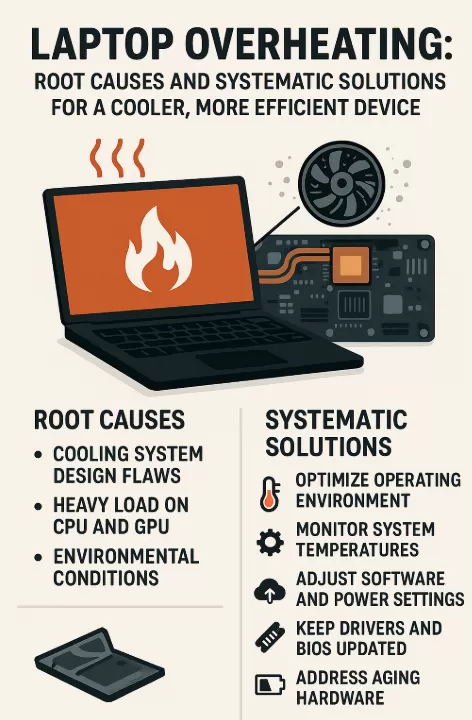Surriscaldamento del laptop: cause principali e soluzioni sistematiche per un dispositivo più fresco ed efficiente
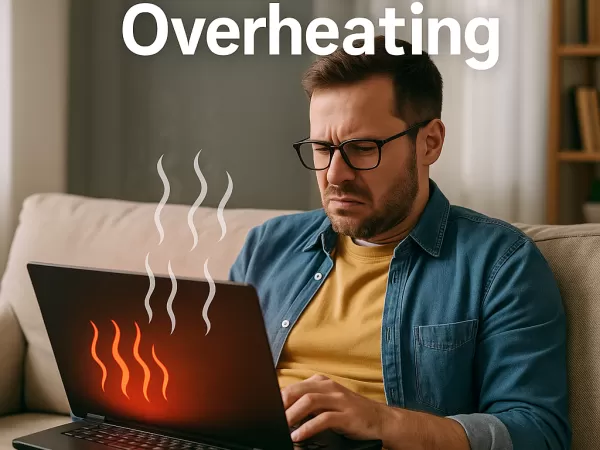
Surriscaldamento del laptop: cause principali e soluzioni sistematiche per un dispositivo più fresco ed efficiente
Il surriscaldamento dei laptop è dovuto a una complessa interazione di fattori. Il problema principale risiede spesso in difetti di progettazione del sistema di raffreddamento : la maggior parte dei laptop utilizza strutture termiche compatte in cui l'accumulo di polvere può bloccare il flusso d'aria e ostacolare la dissipazione del calore. Quando CPU e GPU operano sotto carichi elevati , come durante l'editing video o il gaming, generano calore significativo. Se il modulo di raffreddamento si deteriora o la pasta termica si asciuga, il calore non può essere trasferito in modo efficiente al dissipatore.
Anche le condizioni ambientali giocano un ruolo cruciale: le alte temperature estive riducono l'efficienza di raffreddamento, mentre posizionare un laptop su superfici morbide come letti o divani ostruisce l'aspirazione dell'aria, costringendo le ventole a funzionare alla massima velocità. Questo crea un circolo vizioso: "più caldo → più rumoroso → ancora più caldo".
Dal punto di vista software , processi in background non ottimizzati, driver obsoleti o modalità di alimentazione aggressive (ad esempio, Prestazioni ottimali ) possono mantenere l'hardware in esecuzione a stati di consumo energetico elevato, aggravando ulteriormente l'accumulo di calore.
Misure sistematiche per affrontare il surriscaldamento
Ottimizzare l'ambiente operativo
Posiziona il laptop su una superficie rigida e piana per evitare ostruzioni alla ventilazione. Utilizza regolarmente aria compressa per rimuovere la polvere dalle prese d'aria. Ogni 3-4 mesi, apri il dispositivo per ispezionare la ventola e sostituire la pasta termica o i pad, se necessario.Monitorare le temperature del sistema
Strumenti come HWMonitor possono monitorare le temperature di CPU/GPU in tempo reale. Se le letture superano gli 85 °C , è possibile intervenire immediatamente per raffreddare il sistema.Regola le impostazioni software e di alimentazione
Passare a un piano energetico bilanciato può ridurre il consumo energetico. Disattivare funzionalità come Intel Turbo Boost o AMD Precision Boost aiuta a ridurre al minimo la produzione di calore senza compromettere sensibilmente le prestazioni.Mantenere aggiornati i driver e il BIOS
Driver GPU obsoleti o difettosi possono sottoporre la scheda grafica a un carico non necessario, mentre gli aggiornamenti del BIOS spesso includono una logica di controllo della ventola migliorata per una migliore gestione termica.Indirizzo Hardware obsoleto
I sistemi più vecchi potrebbero surriscaldarsi a causa di memoria insufficiente o degrado della batteria (perdita di capacità superiore al 30%). Utilizza Task Manager per monitorare l'utilizzo della memoria e generare un report sullo stato della batteria per valutare la necessità di sostituzione.
La manutenzione preventiva è fondamentale
Eseguire la deframmentazione del disco ogni mese , pulire il modulo di raffreddamento ogni trimestre ed evitare di utilizzare il laptop in ambienti ad alta temperatura. Se il surriscaldamento persiste nonostante questi passaggi, è necessario far ispezionare da un professionista eventuali guasti hardware , come ventole danneggiate o batterie gonfie.
Conclusione
Il surriscaldamento non solo riduce le prestazioni, ma riduce anche la durata dell'hardware . Combinando ottimizzazione ambientale, manutenzione regolare e messa a punto del software, gli utenti possono controllare efficacemente le temperature del sistema. Queste misure proattive garantiscono stabilità, prolungano la longevità del dispositivo e mantengono un'esperienza di elaborazione efficiente e silenziosa, ottenendo davvero "Prestazioni eccezionali, creatività senza fine".